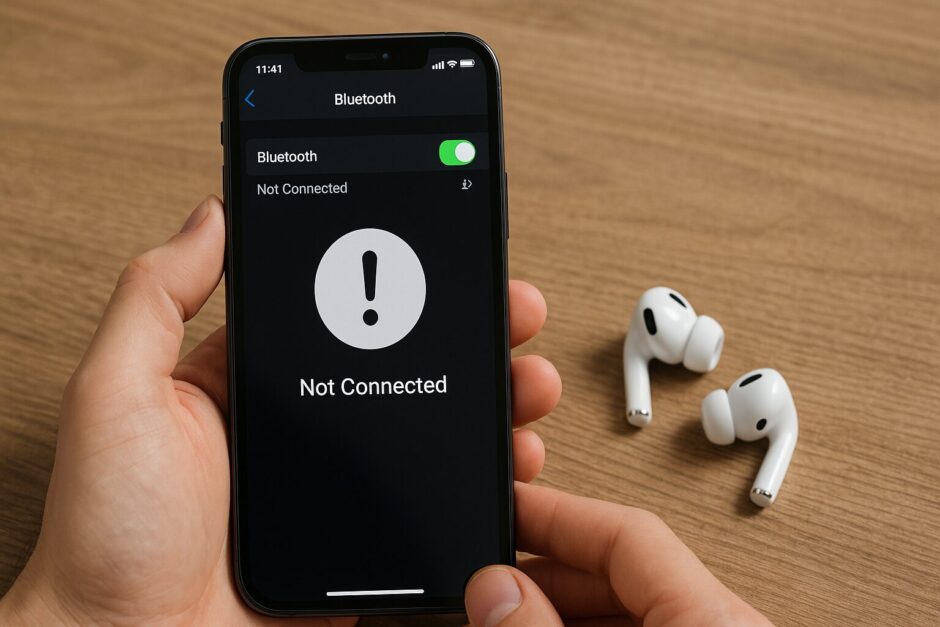iPhoneでBluetoothイヤホンが突然接続できなくなった経験はありませんか?
音楽を聞こうとしたのに全然繋がらない、一度は接続できたのにすぐ切れてしまう…そんなトラブルにイライラしている人も多いはず。
でも大丈夫です!
今回は、iPhoneのBluetoothイヤホン接続トラブルの原因から具体的な解決策まで、順番に試せる方法を調べてみました!
iPhoneでBluetoothイヤホンが接続できない主な原因
まずは、なぜBluetoothイヤホンが接続できないのか、よくある原因を確認してみましょう。
Bluetooth機能がオフになっている場合が意外と多いんです。
設定画面でBluetoothがオンになっているか、まずはチェックしてみてください。
また、デバイス同士の距離が離れすぎていることも原因の一つです。
Bluetoothの有効範囲は約10メートルですが、障害物があると更に短くなってしまいます。
✅ 接続できない主な原因
1. Bluetooth設定がオフになっている
2. デバイス同士の距離が離れすぎている
3. ペアリング情報に不具合がある
4. 電波干渉が発生している
5. イヤホンのバッテリー不足
6. iOSバージョンとの互換性問題
ペアリング情報の不具合も頻繁に起こるトラブルです。
過去に接続していたイヤホンの情報が残っていて、新しい接続を妨げているケースもあります。
電波干渉については、Wi-Fiルーターや電子レンジなど、同じ2.4GHz帯を使用する機器が近くにあると接続が不安定になることがあります。
基本的な対処法を順番に試す方法
原因がわかったところで、実際の解決方法を見ていきましょう。
まずは簡単な方法から順番に試すのがコツです。
🔧 基本的な対処手順
1. iPhone本体を再起動する
2. Bluetooth設定をオフ→オンに切り替える
3. イヤホンとの距離を1メートル以内に近づける
4. イヤホンのペアリング情報を削除して再登録
5. 他のBluetoothデバイスとの接続を一時的に切断
iPhone本体の再起動は、システムの軽微な不具合をリセットする効果があります。
電源ボタンと音量ボタンを同時に長押しして、スライドで電源を切りましょう。
再起動後、Bluetoothの設定画面で目的のイヤホンを探してみてください。
ペアリング情報の削除は、設定→Bluetooth→デバイス名の横にある「i」マークをタップ→「このデバイスの登録を解除」で行えます。
ネット上では「再起動だけで直った」という声も多く見られます。
一方で「何回やっても繋がらない」という意見もあるため、状況によって効果は変わるようです。
電波干渉や互換性の問題への対策
基本的な方法で解決しない場合は、電波干渉や互換性の問題を疑ってみましょう。
Wi-Fiルーターから離れた場所で接続を試すと改善することがあります。
特に2.4GHz帯のWi-Fiを使用している環境では、Bluetoothとの電波干渉が起こりやすくなっています。
💡 電波干渉を避ける方法
1. Wi-Fiルーターから3メートル以上離れる
2. 電子レンジやワイヤレス充電器から離れる
3. 5GHz帯のWi-Fiに切り替える
4. Bluetooth機器の同時使用を控える
古いBluetoothイヤホンの場合、最新のiOSバージョンとの互換性に問題がある可能性もあります。
iOSを最新バージョンにアップデートすることで、Bluetoothの接続安定性が向上することが多いです。
設定→一般→ソフトウェアアップデートから確認してみてください。
利用者からは「ルーターから離れただけで繋がった」といった報告もありました。
環境によって大きく左右される問題なので、場所を変えて試すのも有効です。
ネットワーク設定のリセットという最終手段
ここまでの方法で解決しない場合は、ネットワーク設定のリセットを検討しましょう。
ただし、Wi-Fiパスワードなどの再設定が必要になるため、最終手段として考えてください。
🔧 ネットワーク設定リセットの手順
1. 設定→一般→転送またはiPhoneをリセット
2. リセット→ネットワーク設定をリセット
3. パスコードを入力して実行
4. iPhone再起動後、Wi-FiとBluetoothを再設定
この方法は、Bluetooth関連の設定情報を完全にクリアして、初期状態に戻します。
Wi-Fiのパスワード、VPN設定、モバイルデータ設定なども削除されるので、事前にメモしておきましょう。
リセット後は、イヤホンを新しいデバイスとして改めてペアリングする必要があります。
「最後の手段でやったら直った」という声がある一方で、「面倒だけど確実性は高い」という意見も見られます。
どうしても解決しない場合の最後の選択肢として覚えておくと良いでしょう。
iPhoneのBluetoothイヤホンを快適に使い続けるコツ
トラブルが解決したら、今度は同じ問題を起こさないための予防策を実践しましょう。
定期的なメンテナンスで多くのトラブルを未然に防ぐことができます。
まず、iOSとイヤホンのファームウェアを常に最新バージョンに保つことが大切です。
メーカーのアプリがある場合は、定期的にアップデート情報をチェックしてみてください。
✅ トラブル予防のポイント
1. iOSを定期的にアップデート
2. 使わないBluetoothデバイスの登録は削除
3. イヤホンのバッテリー残量を定期的に確認
4. 電波干渉の少ない環境で使用
5. 複数デバイスの同時接続は最小限に
不要なBluetoothデバイスの登録情報は削除しておきましょう。
デバイスリストがスッキリすると、目的のイヤホンを見つけやすくなります。
また、イヤホンのバッテリーが少なくなると接続が不安定になることもあるので、こまめな充電を心がけてください。
ユーザーの声では「古いデバイス情報を削除したら調子良くなった」といった体験談もあります。
シンプルな管理が、長期的な安定性につながるようです。